
Paskutinį kartą atnaujinta

Kyla problemų dėl žiedinių nuorodų programoje „Excel“? Paprastai problemą galite išspręsti pakeisdami formulę. Štai kaip.
„Excel“ funkcijos leidžia kurti galingas formules, skirtas valdyti duomenis.
Kas atsitinka, kai formulė nustoja veikti arba pateikia klaidą? Vienas iš labiausiai paplitusių yra a apskritos nuorodos klaida programoje „Excel“.. Tai neleidžia jūsų formulei rodyti jūsų duomenų.
Jei kyla problemų, štai kaip „Excel“ rasti žiedinę nuorodą (ir išspręsti problemą).
Kas yra žiedinė nuoroda programoje „Excel“?
Kaip rodo pavadinimas, apskritoji nuoroda programoje „Excel“ yra formulė, kuri nurodo langelį, kuriame yra formulė.
Pavyzdžiui, formulė gali tiesiogiai nurodyti langelį, kuriame yra formulė:
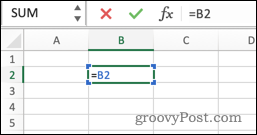
Formulė taip pat gali netiesiogiai nurodyti save, nurodydama kitus langelius, kurie savo ruožtu nurodo langelį, kuriame formulė yra:
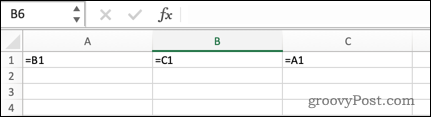
Daugeliu atvejų žiedinės nuorodos yra nepageidaujamos ir sukurtos per klaidą; formulė, kuri nurodo save pačią, paprastai neteikia jokios naudingos funkcijos. Yra keletas atvejų, kai galbūt norėsite naudoti žiedinę nuorodą, bet apskritai, jei ją sukūrėte, tikriausiai tai klaida.
Kaip rasti žiedinę nuorodą „Excel“.
„Excel“ gali padėti išvengti žiedinių nuorodų, pateikdama įspėjimą pirmą kartą, kai bandote sukurti nuorodą.
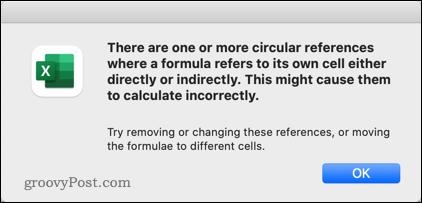
Tačiau atmetus šį įspėjimą iš karto nebus aišku, ar skaičiuoklėje yra nuoroda. Tačiau „Excel“ leidžia lengvai juos susekti.
Norėdami rasti žiedinę nuorodą „Excel“:
- Pasirinkite Formulės skirtukas.
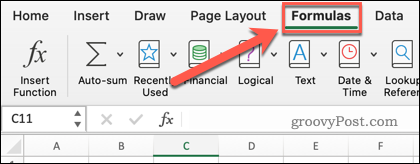
- Spustelėkite rodyklė žemyn šalia Klaidų tikrinimas.
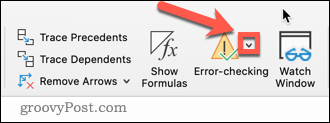
- Užveskite pelės žymeklį virš Cirkuliarinės nuorodos ir pamatysite paskutinės įvestos žiedinės nuorodos langelio nuorodą.
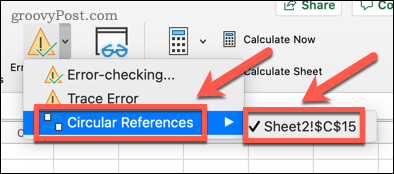
- Spustelėkite tą langelio nuorodą, kad patektumėte į langelį, kuriame rodoma apskrita nuoroda.
- Jei reikia, pataisykite apskrito nuorodą (jei reikia papildomos pagalbos, atlikite toliau nurodytus veiksmus).
- Kartokite 1–5 veiksmus, kol užvedus pelės žymeklį nebebus daugiau langelių Cirkuliarinės nuorodos.
Kaip atsekti žiedinę nuorodą programoje „Excel“.
Naudojant aukščiau pateiktą metodą, paprasta pereiti į langelį, kuriame yra apskrita nuoroda. Kai esate ten, ne visada iš karto aišku, kas sukelia žiedinę nuorodą. „Excel“ turi keletą įrankių, kurie gali padėti nustatyti problemos priežastį.
Norėdami atsekti žiedinę nuorodą „Excel“:
- Atlikite aukščiau esančiame skyriuje nurodytus veiksmus, kad pereitumėte į langelį, kuriame yra apskrita nuoroda.
- Spustelėkite ant Formulės skirtukas.
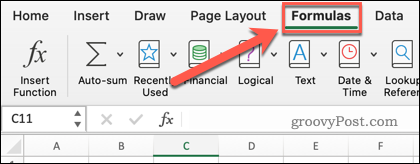
- Spustelėkite Rodyti formules. Dėl to jūsų formulė matoma langelyje, o ne rezultatas.
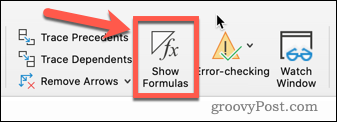
- Spustelėkite Atsekti precedentus.
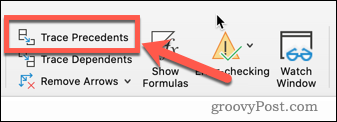
- Rodyklė gali pasirodyti arba nepasirodyti. Jei taip, pakartokite 4 veiksmą, kol nebebus rodoma rodyklių.
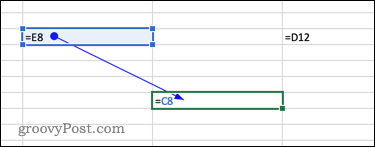
- Pasirinkite Atsekti priklausomus asmenis.
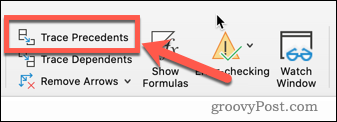
- Rodyklė gali pasirodyti arba nepasirodyti. Jei taip, pakartokite 6 veiksmą, kol nebebus rodoma rodyklių.
- Dabar galite matyti visus langelius, kuriuose yra nuoroda arba yra nuoroda į langelį, kuriame yra apskrita nuoroda.
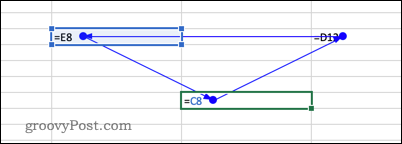
Kaip pataisyti žiedinę nuorodą programoje „Excel“.
Dabar, kai radote žiedinę nuorodą, taip pat jos precedentus ir išlaikytinius, turėtumėte sugebėti išspręsti problemą. Pažvelkime į keletą pavyzdžių.
Šiame pavyzdyje matome, kad SUM formulė galutiniame langelyje nurodo ne tik aukščiau esančius langelius, bet ir save.
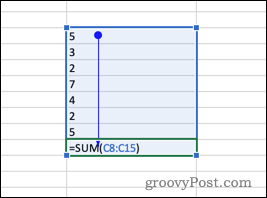
Tai dažna problema pasirenkant formulės langelius. Apvalią nuorodą galima nustatyti pakeitus diapazoną, kad būtų pašalintas langelis, kuriame yra formulė.
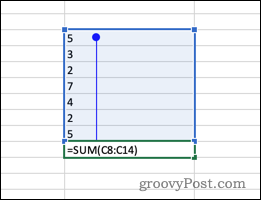
Štai dar vienas pavyzdys – matome, kad nors nė viena ląstelė nenurodo tiesiogiai į save, kiekviena ląstelė pasirodo esanti savo precedentu.
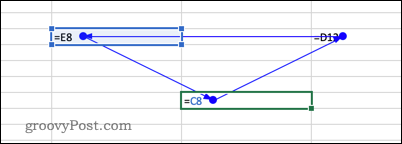
Kitaip tariant, 1 langelis paima savo vertę iš 2 langelio, kuris paima vertę iš 3 langelio, kuris paima vertę iš 1 langelio. 1 langelis netiesiogiai nurodo save.
Paprastas būdas tai išspręsti – vieną iš langelių pakeisti reikšme, o ne formule. Apvali nuoroda dabar fiksuota. Norint išvengti šios problemos, dažnai naudinga pakeisti formulę rezultatu programoje „Excel“..
Pasinaudokite „Excel“ formulių galia
Žinodami, kaip „Excel“ rasti žiedinę nuorodą, galite išspręsti problemą ir grąžinti formulę į vėžes.
„Excel“ formulės leidžia su savo duomenimis daryti beveik viską, ko tik norite. Galite juos panaudoti sutrumpinti tekstą programoje „Excel“., skaičiuoti unikalias reikšmes, Ir netgi ištraukite duomenis iš kito „Excel“ lapo.
Kaip rasti „Windows 11“ produkto kodą
Jei jums reikia perkelti „Windows 11“ produkto kodą arba tiesiog jo reikia švariai įdiegti OS,...
Kaip išvalyti „Google Chrome“ talpyklą, slapukus ir naršymo istoriją
„Chrome“ puikiai išsaugo naršymo istoriją, talpyklą ir slapukus, kad optimizuotų naršyklės veikimą internete. Jos kaip...
Kainų suderinimas parduotuvėje: kaip gauti kainas internetu perkant parduotuvėje
Pirkimas parduotuvėje nereiškia, kad turite mokėti didesnę kainą. Dėl kainų atitikimo garantijų galite gauti nuolaidų internetu apsipirkdami...
Kaip padovanoti „Disney Plus“ prenumeratą su skaitmenine dovanų kortele
Jei jums patiko „Disney Plus“ ir norite juo pasidalinti su kitais, štai kaip nusipirkti „Disney+“ dovanų prenumeratą...

